对于偶尔需要装机或重装系统的同学来说,一款好用的 WinPE 系统维护工具必不可少!把PE做成U盘启动盘,可以应对大部分电脑故障和维护需求,比如硬盘分区、数据恢复等。
简而易网最近推荐的 Ventoy 工具,让你不用格式化U盘就可以制作「多合一」启动盘,正好集成了一个PE工具箱进行备用。但是,很多网络上流行的Win PE系统,比如大白菜、老毛桃、电脑店等,都或多或少带有一些私货 「 修改主页/捆绑软件等 」 。相比之下,更多人推荐纯净的WePE。
纯净好用的WinPE系统 – 微PE工具箱
微PE工具箱(WePE)V2.3是一款免费、纯净、无捆绑软件、体积小、功能齐全的PE系统。它基于Win10 PE内核,全面支持NVMe硬盘,并集成了实用的硬盘分区和数据恢复、系统安装和维护优化等一系列工具。
相比于其他类型的 WinPE 系统,微PE工具箱遵守零广告、零植入的原则,只保留了最需要的系统维护软件,因此其口碑非常好。对于那些对系统洁癖和安全风险敏感的朋友来说,微PE工具箱是更加让人放心的选择。与那些随身携带私货、甚至不知道是否存在后门的PE工具相比,微PE工具箱保持了一贯的精益求精的理念。
![图片[1]丨微PE工具箱2.3 – 最好用的纯净 WinPE 启动盘 / U盘系统重装维护工具丨简而易网](https://www.jianeryi.com/wp-content/uploads/2021/09/wepe_screenshot-1024x575.webp)
微PE工具箱集成了 傲梅分区助手、DiskGenius 等硬盘分区/数据恢复/数据传输工具软件,以及Ghost备份恢复工具、Windows密码修改器、Everything文件搜索工具、CPU-Z、HDTune 等 Dism++ 系统优化软件和硬件检测软件,还包括 WinNTSetup 安装程序等安装系统常用的工具软件。
无论是电脑专业人士还是电脑新手,使用微PE工具箱可以更加轻松便捷地安装和维护系统,无需求助,也无需满世界搜索相关软件下载。
制作 PE U盘
微PE工具箱是少数提供官方exe安装程序的WinPE系统之一。它可以方便地将WEPE本身安装到当前系统硬盘中,也可以将移动硬盘和U盘制作成启动盘,或者生成ISO镜像保存。
![图片[2]丨微PE工具箱2.3 – 最好用的纯净 WinPE 启动盘 / U盘系统重装维护工具丨简而易网](https://www.jianeryi.com/wp-content/uploads/2021/09/wepe_setup.webp)
方法一:直接使用「微PE」安装程序制作 U 盘/移动硬盘
下载好微PE后,打开软件看到下图界面,点击中间的按钮,将微PE安装到当前电脑的硬盘上。但是我们一般都希望做成U盘来使用。这时候可以点击右下角的第一个图标(U盘)或者第二个图标(移动硬盘)来制作。
![图片[3]丨微PE工具箱2.3 – 最好用的纯净 WinPE 启动盘 / U盘系统重装维护工具丨简而易网](https://www.jianeryi.com/wp-content/uploads/2021/09/wepe_usb.webp)
插入U盘或移动硬盘,按对应图标进入下一步。这时候可以选择不同的方案、分区格式等,如果没有特殊要求,一般按默认即可。需要注意的是,更推荐使用exFAT格式。它可以存储大于4GB的单个文件,但在XP系统下无法识别。
然后点击 「立即安装到 U 盘」 开始制作。制作过程中需要等待几分钟后,您将拥有一个微PE 的系统 U盘了!
方法二:借助 Ventoy 自制多合一启动盘 (推荐)
第一种方法虽然最简单,不需要第三方工具,但缺点是U盘/移动硬盘只能启动和启动微型PE,所以U盘的功能比较单一,甚至需要找另一个U盘来制作Windows11启动盘。
而借助 Ventoy 工具,您可以制作「多合一」U盘。 开机时可以通过菜单选择启动不同的系统,比如Windows 11、Ubuntu、Deepin、CentOS等系统盘,还可以集成包括WePE,让您做到一个 U 盘装机走天下。
![图片[4]丨微PE工具箱2.3 – 最好用的纯净 WinPE 启动盘 / U盘系统重装维护工具丨简而易网](https://www.jianeryi.com/wp-content/uploads/2021/09/wepe_iso.webp)
您只需要下载微PE工具箱,打开后点击右下角的光盘图标,让微型PE生成ISO镜像文件并保存到指定路径即可。这个镜像可用于 Ventoy 中的U盘里使用,具体 Ventoy 使用方法可以查看这篇文章。
微PE工具箱的特点
微PE工具箱是一款纯净无广告、免费、内核小、功能齐全的PE工具箱软件。它集成了实用的工具软件,不会捆绑第三方软件,使用方便,可以帮助用户快速进行系统安装、维护和修复,提高效率,保障操作安全。
微PE2.3新版本更换全新内核:
- 打入了新的VMD驱动和一些IO驱动,支持更多新机器了。
- 应对CVE-2023-24932的一些调整,延长此内核生命周期。
- 对内核进行了精简和调整,更加小巧精悍了。
软件更新
- 更新分区助手到9.13.0版本。
- 更新Diskgenius到5.5.0.1488版本。
- 更新WinNTSetup到64位5.3.1版本,32位为4.2.5。
- 更新CPUZ到2.06.1版本。
- 更新7ZIP到23.01版本。
- 新增计算器工具。
- 新增桌面硬件信息工具。
- 对一些不符合时代发展的软件进行了删减。
总结
微PE工具箱是一款精选维护工具、操作简单、内核小体积小、纯净无广告的PE工具箱软件,是一款值得信赖的系统维护软件。如果您需要一款干净无杂质的 WinPE 系统或需要快速进行系统安装、维护和修复等操作,微PE工具箱绝对是一个不错的选择!将微PE工具箱安装在U盘中备用,遇到电脑故障时便可轻松应对。


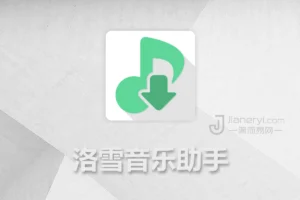




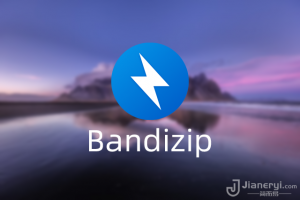





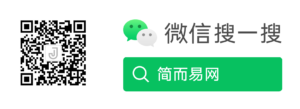
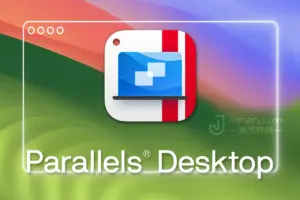
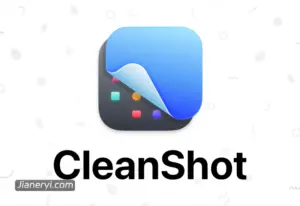

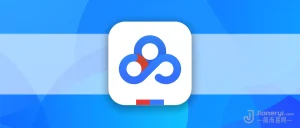
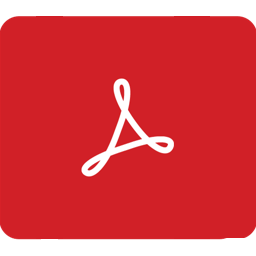
暂无评论内容